电脑全角半角在哪里设置
更新时间:2024-02-22 18:02:50作者:xiaoliu
在如今数字化的时代,电脑已经成为我们生活中不可或缺的一部分,而在使用电脑的过程中,我们经常会遇到全角和半角的切换问题。大多数人使用的是WIN10自带的输入法,那么在这个输入法中,我们应该如何设定全/半角切换的快捷键呢?下面将为大家详细介绍。无论是在写作、编辑表格还是编程过程中,正确切换全角和半角是保证文本格式正确和编程代码无误的重要一步。让我们一起来探索这个设置吧!
具体步骤:
1.首先左键点击任务栏左下角的开始菜单,选择设置。
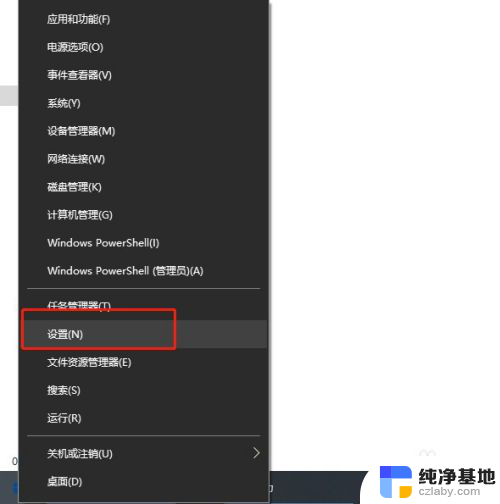
2.在设置窗口内,选择“时间和语言”。
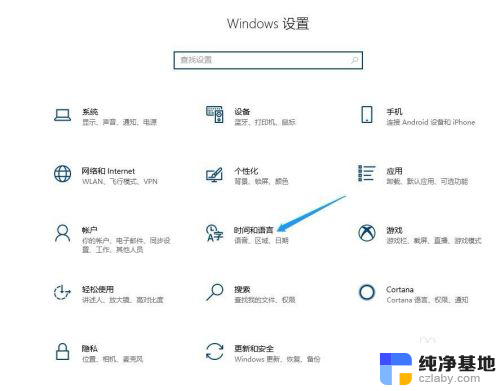
3.在打开的新窗口中点击左侧边栏的“语言”菜单项
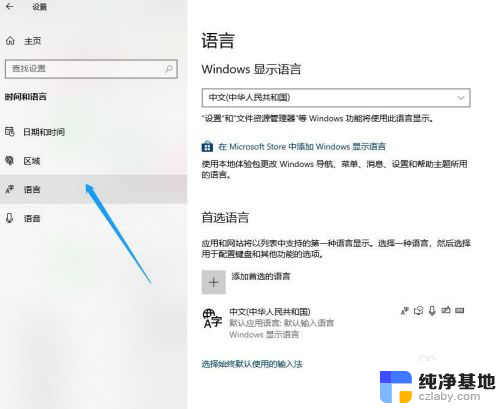
4.展开要设置的语言,接着点击出现的“选项”。
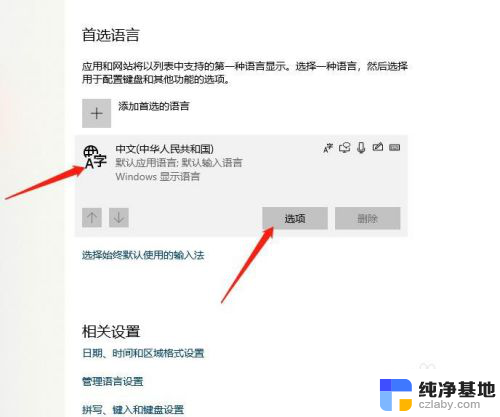
5.展开微软拼音,继续点击选项按钮。
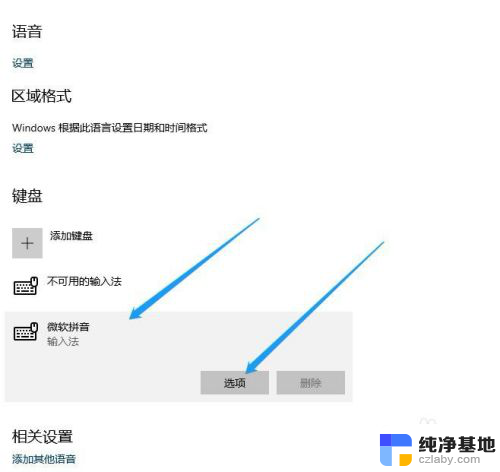
6.在弹出输入法的相关设置窗口内点击“按键”。
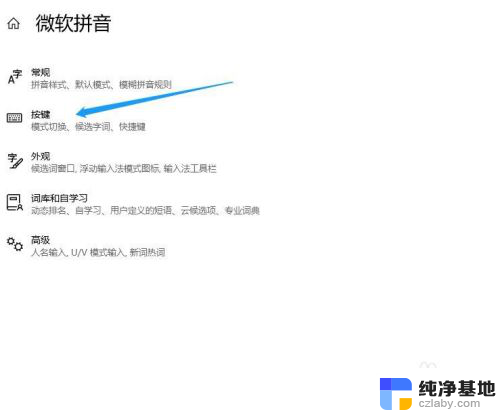
7.找到全/半角切换选项,选择shift+空格。这样就可以利用快捷键切换全/半角了。
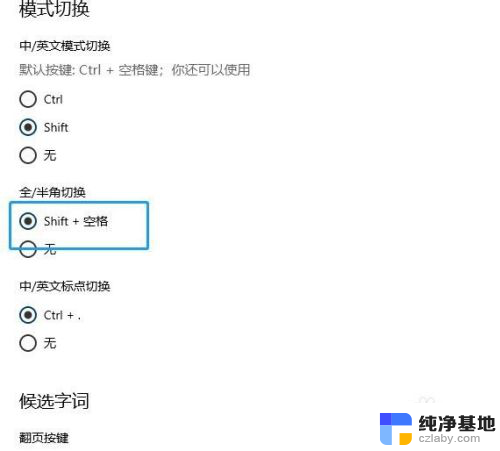
以上就是关于电脑全角半角在哪里设置的全部内容,如果您遇到相同情况,可以按照以上方法解决:
- 上一篇: 蓝牙音箱能不能连接台式电脑
- 下一篇: 更改电脑屏幕字体大小
电脑全角半角在哪里设置相关教程
-
 win10怎么切换全角和半角
win10怎么切换全角和半角2024-09-24
-
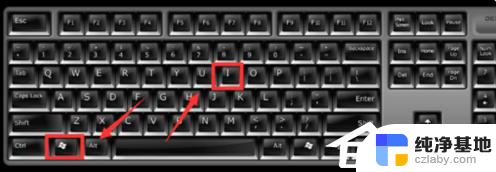 windows全角半角切换
windows全角半角切换2024-04-30
-
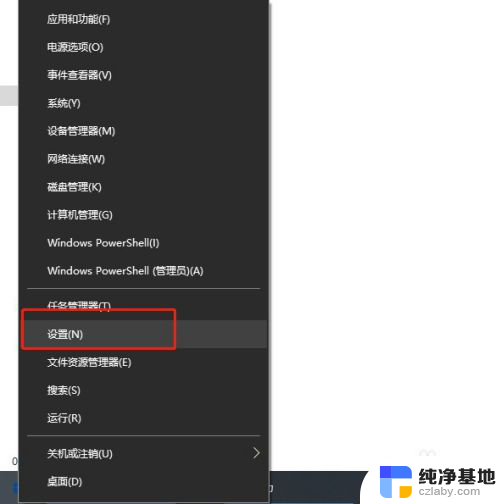 输入法全角转半角按什么键
输入法全角转半角按什么键2024-01-10
-
 电脑设密码在哪里设置win10
电脑设密码在哪里设置win102024-11-20
win10系统教程推荐